三、在电脑上安装安卓手机模拟器步骤
⒈下载安装SDK模拟器
这里同样需要大家去下载安装,网上SDK模拟器软件很多,大家同样只需要百度搜素下即可,如下图:
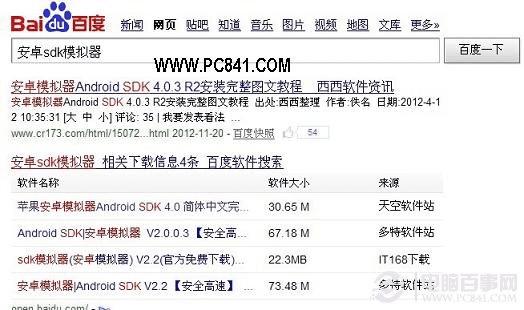
百度搜素安卓sdk模拟器下载
⒉)下载好最新安卓模拟器后,首先解压,然后进入安卓模拟器文件夹里面,找到SDK Setup.exe运行文件,如下图:
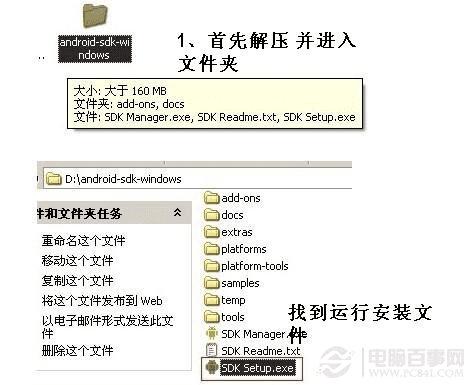
运行SDK Setup.exe开始安装安卓模拟器
⒊接下来就进入了安卓模拟器安装界面了,如下图:
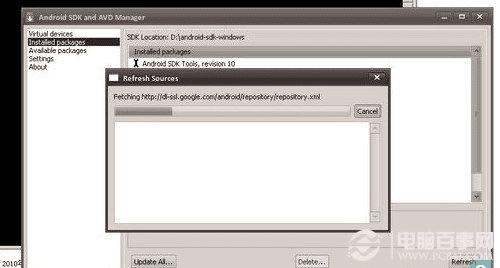
安卓模拟器安装界面
如果在安装中,看到一条关于SSL的错误信息,那么请先点击窗口左边的Settings,然后再将右侧中下部Force https://……前面的勾去掉,若弹出确认框,请点确定,如下图:
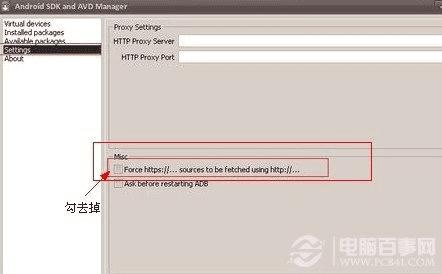
安装模拟器安装设置
⒋然后再重新选择左边的installed packages的选项标签,左边列出来的这些,就是安卓的各个系统版本的模拟程序,我这里因为已经下载了很多,所以有很多。你那里没有的话那么多,或者没有你想要的版本的话,请点击update all按钮,来进行升级,如下图:
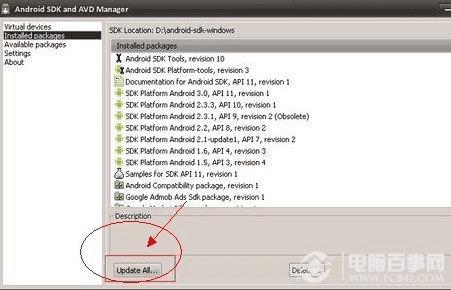
安卓模拟器升级
等待一段时间下载更新完,之后几乎都下载完了所需文件,就全部是绿色的勾,如果是问号,不用管它,选中右边的Accept All,并单击Install按钮,就会自动下载并安装,如下图:
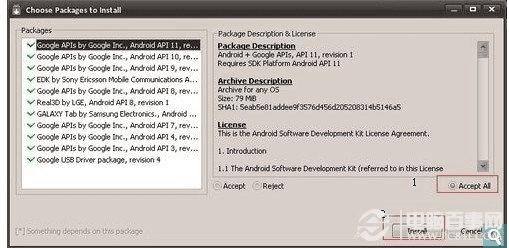
开始安装安卓模拟器
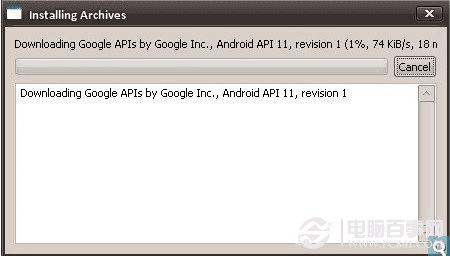
安装进度条
模拟器安装完成之后,接下来我们就需要创建设置模拟器了:先点击左侧“Virtual Devices(虚拟设备)”。这里就是用来创建和设置模拟器的,可以创建多个模拟器,也对可以对其编辑和删除。然后再点击右侧的“NEW”按钮开始创建一个模拟器,如下图:
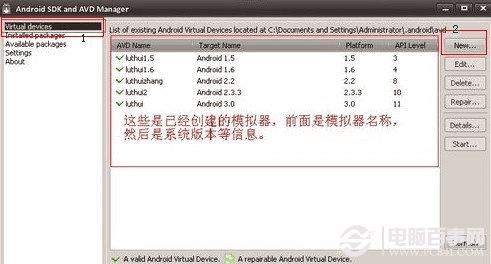
创建一个模拟器
之后会弹出一个创建模拟器设置界面,我们主要需要填写安卓模拟器名称、安卓版本、SD卡(存储空间)大小以及屏幕大小即可,最后完成后,点击底部的创建即可,如下图所注:
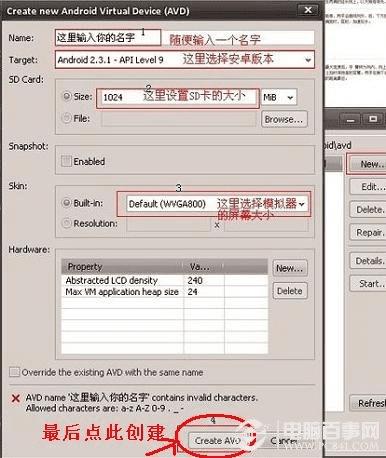
创建设置新模拟器
创建完成后,我们就可以在列表中看到我们刚刚创建好的新模拟器,以下演示的是笔者创建的一个安卓2.2版本的模拟器。下面我们再来往下看。
⒌首先先选中你创建的模拟器,然后点击右侧下面的Star 运行它,以下演示介绍的是笔者刚才创建的安卓2.2版本模拟器,如下图:
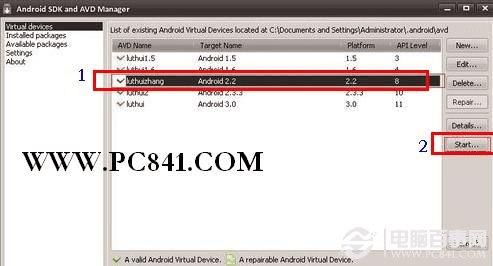
运行创建好的模拟器
如上图,点击右侧2中的Start开始后,会弹出如下Launch Options对话框,然后我们再点击“Launch(开始应用程序)”,如下图:
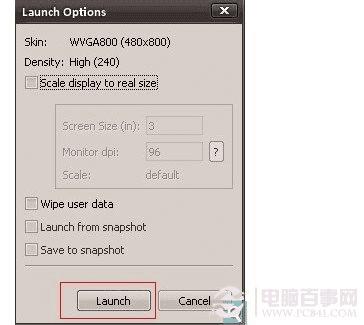
点击Launch
之后会弹出如下对话框,这就是安卓模拟器界面了,开始进去类似于电脑开机,等待一会即可进入到安卓模拟器界面了如下图:
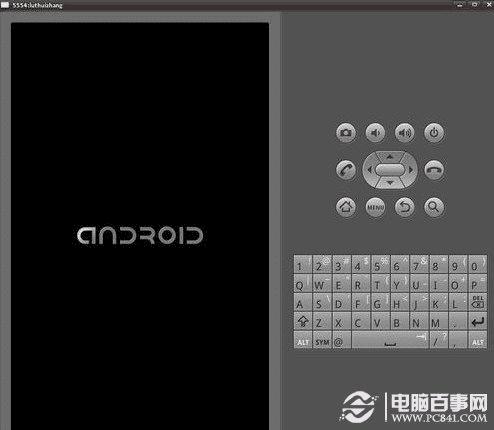
安卓模拟器界面载入中
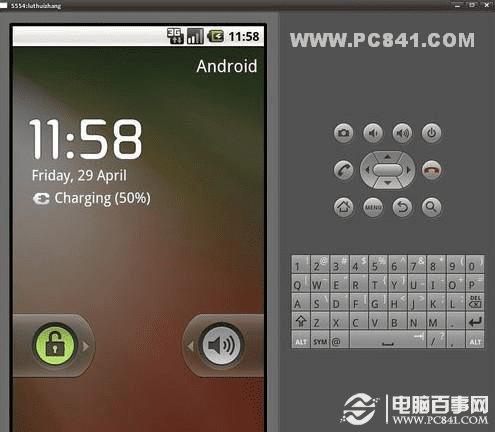
安卓模拟器载入完成
如上图,等待一段时间载入完成后,我们看到的界面是不是就非常像安卓手机界面呢?操作方式也与手机是一模一样的,我们可以使用鼠标拖动操作,不过以上界面默认全是英文操作,对于很多英语不及格的小白朋友操作有困难,下面我们介绍下,如何设置下安卓模拟器语言为中文(PS:如果您是英文达人屌丝可忽略此步)。
本文地址:http://www.45fan.com/dnjc/6653.html
